Cum să redați MOV (QuickTime) cu succes pe telefonul și tableta Android
MOV este o extensie de fișier care este stocată în formatul de fișier QuickTime, care poate conține piese video, audio, timecode și text. Este un format de fișier dezvoltat de Apple ca player media implicit. Puteți să îl jucați cu dispozitiv iOS, cum ar fi iPhone, iPad și iPod. După ce ați trecut de la un iPhone la un smartphone Android, este posibil să descoperiți că fișierele MOV nu reușesc să fie redate pe Android. Este destul de frustrant.
Deoarece fișierele MOV nu sunt acceptate de telefoanele Android și tabletele Android, trebuie să găsiți modalități de a lucra prin intermediul acestuia. Având în vedere această problemă, ne place să împărtășim 2 moduri funcționale de a vă ajuta redați fișiere MOV pe Android. Puteți alege metoda preferată pentru a reda fișierele dvs. MOV.


Partea 1. Joacă MOV pe dispozitivul Android cu Android MOV Player
Există multe aplicații media player care vă pot ajuta să redați fișiere MOV pe dispozitivul dvs. Android. Puteți obține un player MOV Android care acceptă redarea QuickTime din magazinul Google Play. Aici am enumerat 2 playere MOV pentru dispozitive Android.
1. VLC pentru Android
VLC pentru Android este un player video MOV universal pentru Android care poate reda orice fișier video și audio, fluxuri de rețea și DVD ISO. Ca un player media minunat, are un player de muzică, o bază de date media, egalizator și filtre, și alte caracteristici. VLC Player pentru Android poate reda majoritatea formatelor video și audio precum MOV, MP4, AVI, OGG, FLAC și AAC.
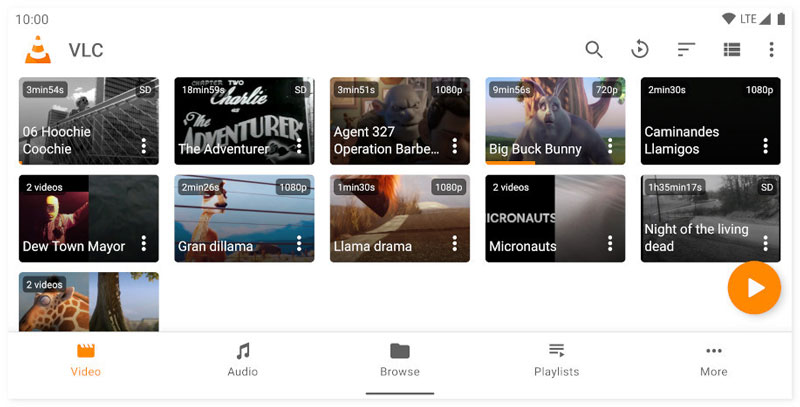
2. MX Player pentru Android
MX Player pentru Android este o aplicație de redare video și video player MOV. Acceptă toate formatele video și audio principale, inclusiv MOV, MP4, MKV, AVI, FLV, 3GP, RMVB, MP3, AAC etc. Decodarea multicore face performanța video cu până la 70% mai rapidă. Acest player MOV pentru Android este ușor de utilizat și oferă gesturi de subtitrare și opțiune de blocare pentru copii.
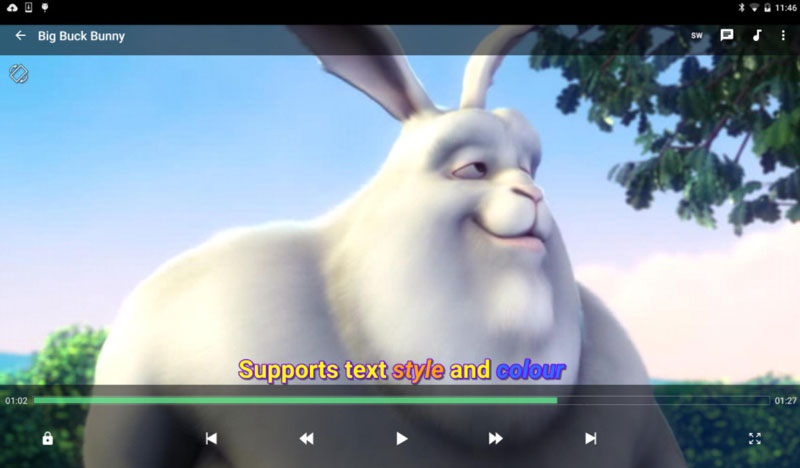
Partea 2. Cum se convertește MOV în formatele de fișiere acceptate de Android
Există multe MOV player pentru aplicațiile Android, dar unele dintre ele nu acceptă redarea codecului .mov. Pentru a face ca fișierele MOV să ruleze fără probleme pe dispozitivul Android, ar fi bine să alegeți un convertor MOV și să convertiți fișierul MOV în formate de fișiere acceptate de Android. Vidmore Video Converter este un convertor profesionist MOV în Android care vă va ajuta să convertiți fișierele MOV în formate acceptate de Android precum MP4, 3GP.
- Convertiți MOV în H.264 HD 1080P, H.264 HD 720P, H.264 SD 480P.
- Personalizați setările profilului de ieșire, cum ar fi codificatorul, rezoluția, rata de cadre și rata de biți.
- Convertiți videoclipurile MOV în peste 200 de formate media precum MP4, MKV, AVI, FLV, WMV, M4V.
- Exportați videoclipuri pentru toate dispozitivele și gadgeturile populare, cum ar fi dispozitivele Android, Samsung Galaxy, Sony PlayStation, TV și multe altele.

Pasul 1. Lansați convertorul MOV la Android
Descărcați gratuit și instalați acest convertor MOV în Android pe computer. Deschideți-l și faceți clic pe butonul Adăugare fișiere pentru a încărca fișierele MOV. De asemenea, puteți trage și plasa fișierele MOV direct în program.

Pasul 2. Editați fișierele MOV înainte de conversie
Acest convertor video este echipat cu mai multe funcții de editare. Puteți face clic pe butonul Editați pentru a roti, decupa, filigran video, adăuga efecte și filtra, ajusta pista audio și subtitrare. Apoi faceți clic pe butonul OK pentru a confirma modificările.

Pasul 3. Alegeți formatul de ieșire Android
Apoi treceți la Convertiți totul în și faceți clic pe săgeata drop-down pentru a vizualiza toate formatele disponibile. Pentru a face fișierele MOV convertite redabile pe Android, puteți accesa Dispozitiv fila, selectați Android și alegeți un format de ieșire Android. De asemenea, puteți face clic pe pictograma roată pentru a regla setările video și audio, cum ar fi codificatorul, rezoluția, rata de cadre, rata de biți, canalul și multe altele.
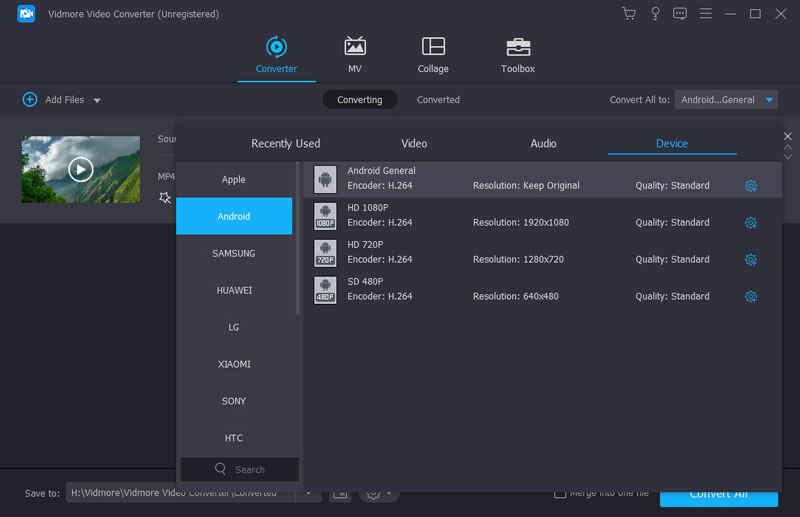
Pasul 4. Convertiți MOV în MP4 pentru Android
Mergeți la câmpul de destinație din stânga jos și selectați folderul de ieșire. În cele din urmă, faceți clic pe Conversia tuturor buton pentru a începe conversia MOV la MP4 pentru dispozitivul Android.

Pasul 5. Redați fișierul MOV convertit pe Android
Când conversia este finalizată, puteți găsi videoclipul convertit în folderul de ieșire. Conectați-vă dispozitivul Android și computerul. După aceea, puteți muta fișierele MOV convertite pe Android și le puteți reda imediat. Poti de asemenea convertiți MOV în MP4 online aici.
Partea 3. Întrebări frecvente despre redarea MOV pe Android
Cum transfer fișierul video pe un dispozitiv Android?
Trebuie să vă conectați dispozitivul Android și computerul cu un cablu USB. Apoi, puteți muta fișierul video de pe computer în dosarul Android. De asemenea, puteți gestiona și transfera fișiere video cu un program de gestionare a telefonului, cum ar fi MobieSync.
Care este cel mai bun player MOV pentru Android?
Pentru a reda cu succes fișiere MOV pe Android, puteți obține un player MOV pentru aplicația Android din magazinul Google Play, cum ar fi MOV Player pentru Android, VLC pentru Android, MXPlayer, GPlayer, BSPlayer și multe altele.
Există vreun player MOV pentru Windows?
Da. Sunt multi Jucători MOV pentru Windows cum ar fi Vidmore Player, VLC Media Player, KMPlayer, GOM Player, MPlayer, Media Player Classic, UMPlayer, Final Media Player și multe altele.
Concluzie
Una peste alta, puteți reda cu ușurință fișierele MOV pe gadgeturile dvs. Android. Deși MOV este un format de fișier comun, nu toate playerele video acceptă redarea MOV. Pentru a reda cu succes fișiere MOV pe Android, puteți instala un player MOV pentru aplicația Android. De asemenea, puteți converti MOV în formate de fișiere acceptate de Android, precum MP4 sau 3GP. Mai mult, dacă doriți să redați fișiere MOV pe computer, Vidmore Player este cea mai bună alegere cu funcții puternice.
Sfaturi MOV
-
Video player
-
Convertiți MOV
-
Soluții MOV


